Zapierと連携するための事前準備

ホーム > 外部サービス連携 > Zapier > Zapierと連携するための事前準備
クラウドBOTの外部連携設定
Zapierと連携するために、クラウドBOTの外部連携を有効にします。
外部連携を有効にする
1.クラウドBOTにログインし、サイドメニューから「外部連携」をクリックします。
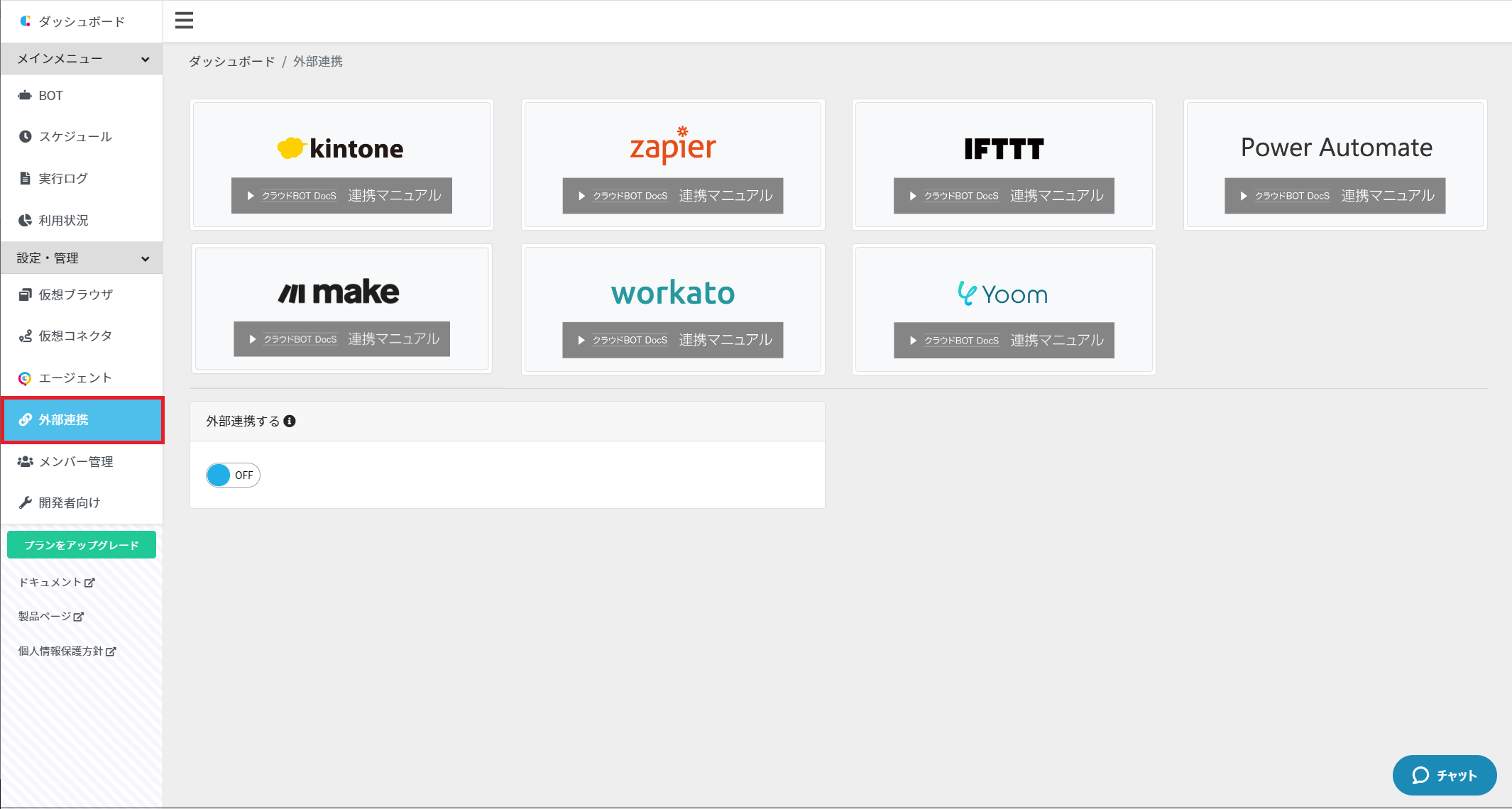
2. "外部連携する"のスイッチをONにします。
*外部連携が有効になり、連携するBOTの一覧が表示されます。
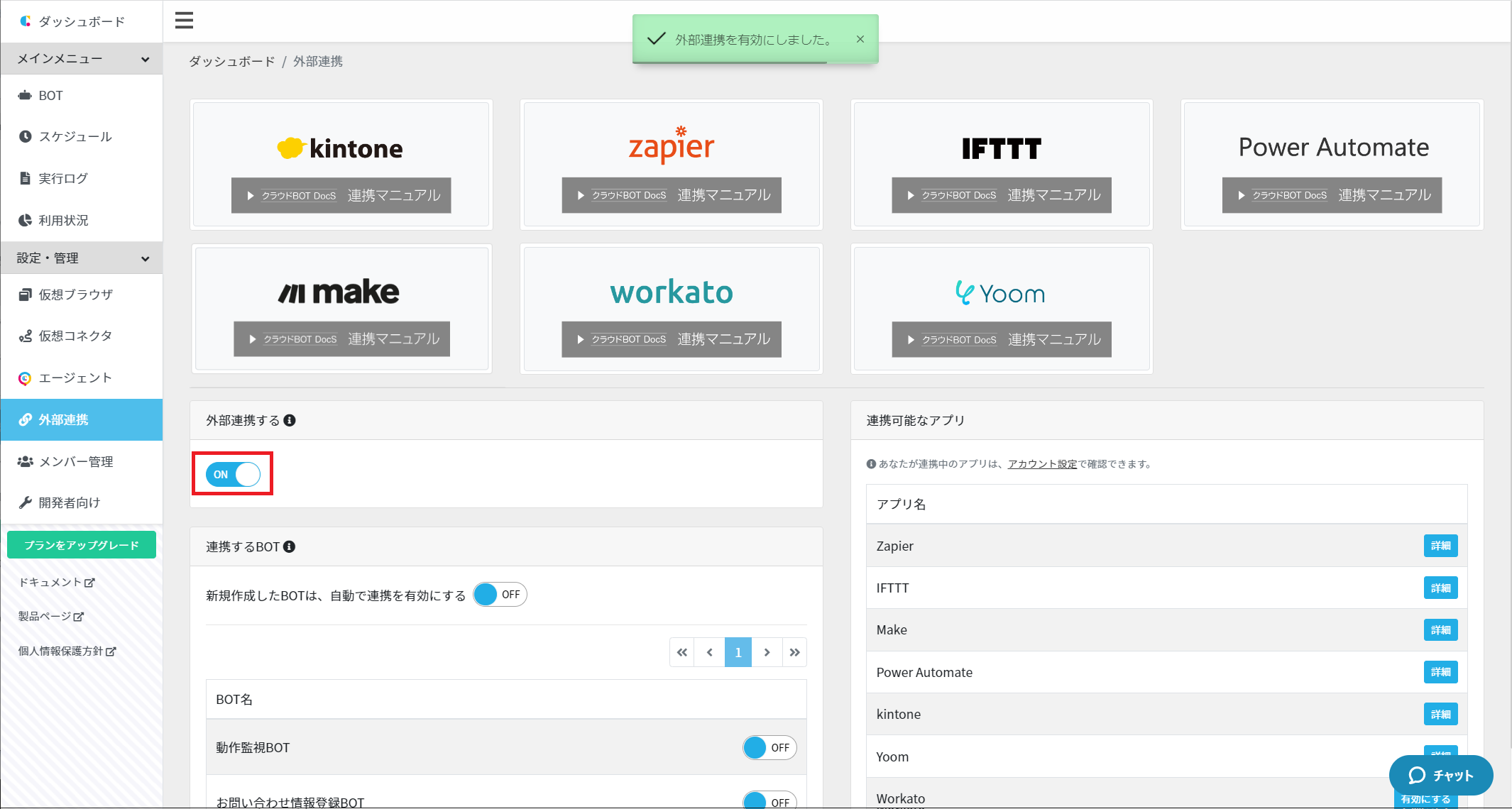
連携するBOT
1."連携するBOT"の一覧から、連携したいBOTのスイッチをONにします。
*連携をONにしたBOTのみ、Zapierから参照できるようになります。
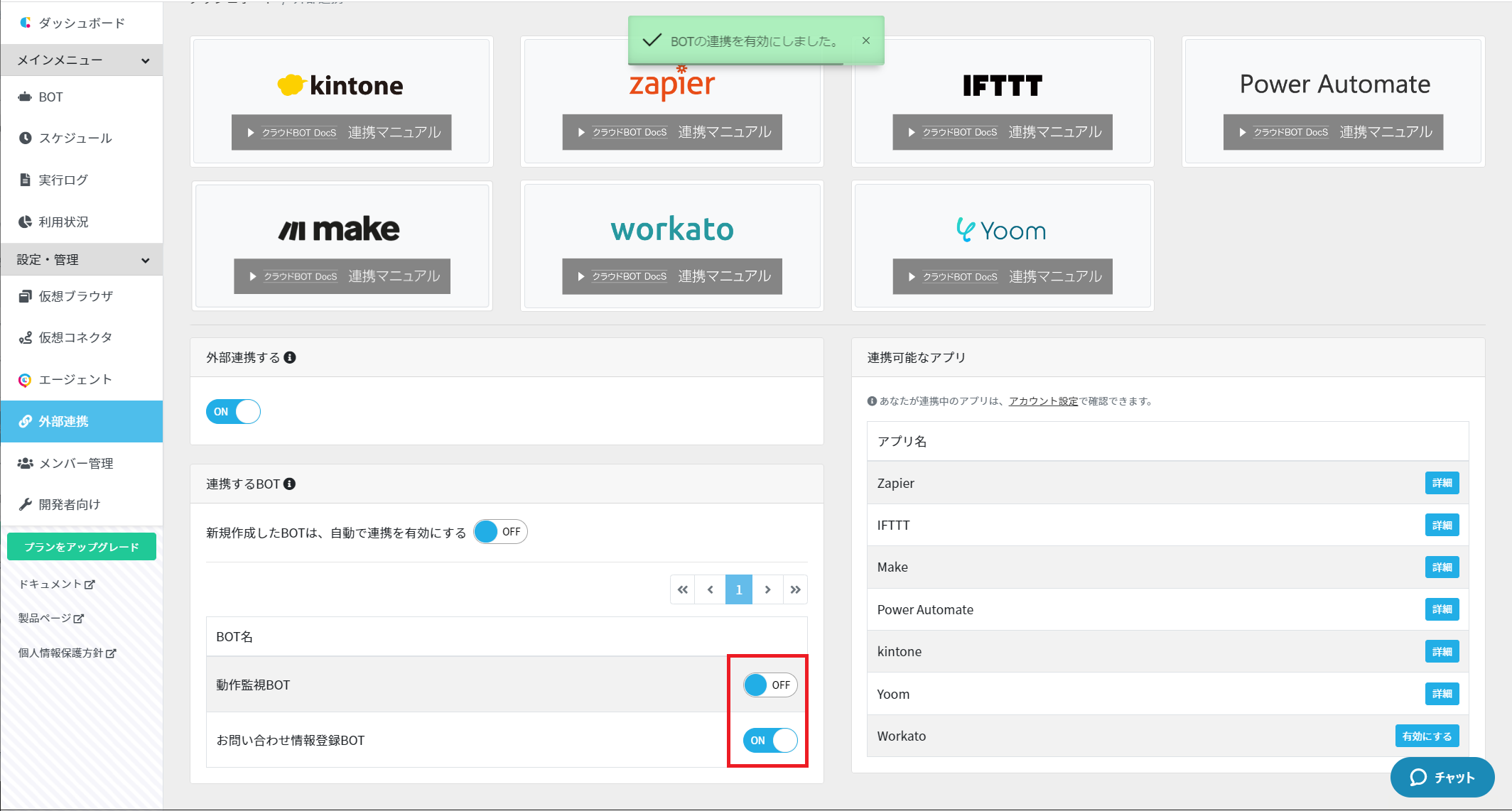
※新規作成するBOTの連携設定を自動でONにしたい場合は、"新規作成したBOTは、自動で連携を有効にする"をONにします。
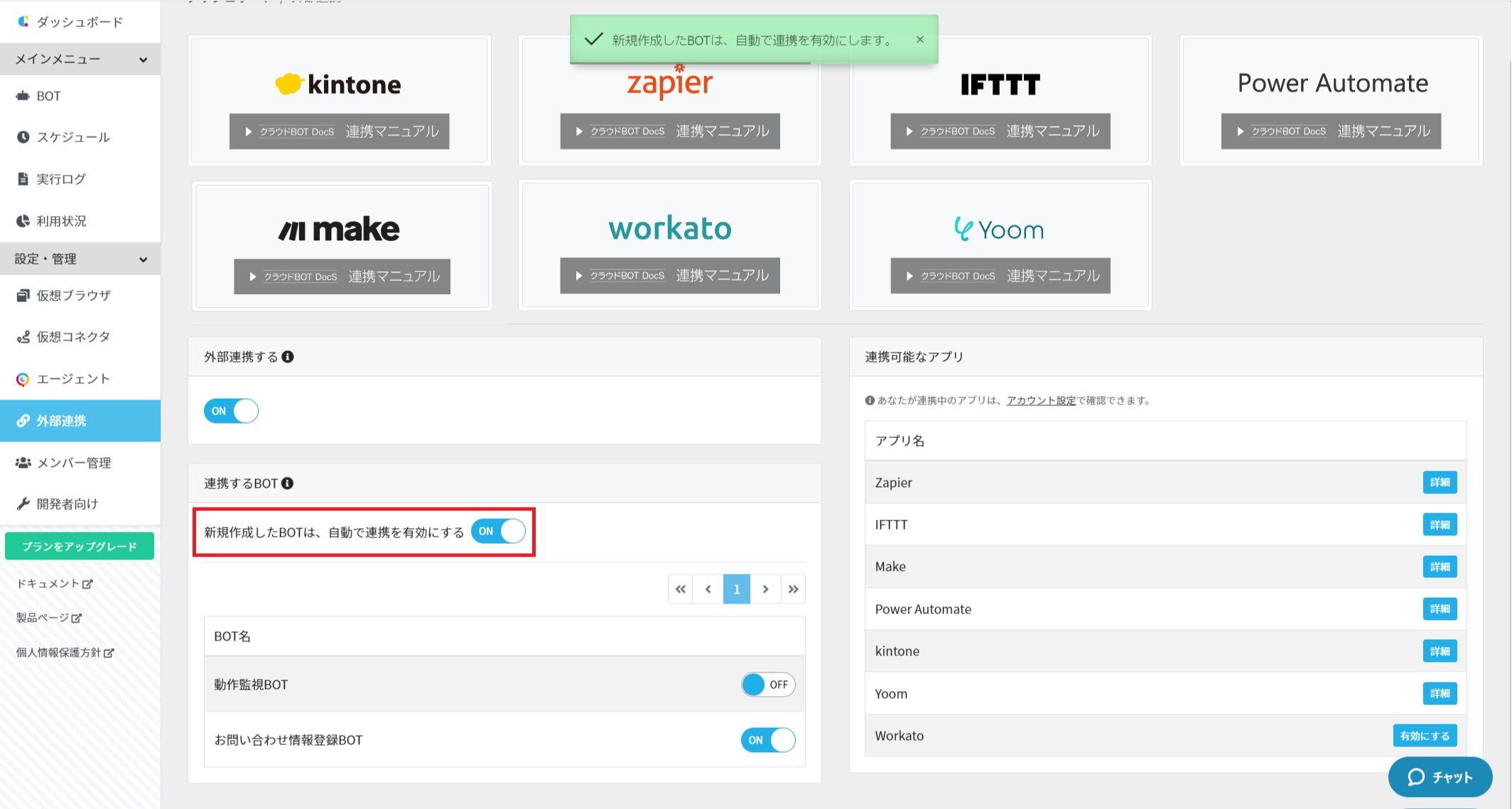
クラウドBOT側の連携設定はこれで完了です。
Zapierの連携設定
クラウドBOTと連携するためにはZapierの連携設定が必要です。Zapierサービスへログインし、設定を行います。
Connectionを作成
1. メニューの「My Apps」をクリックします。
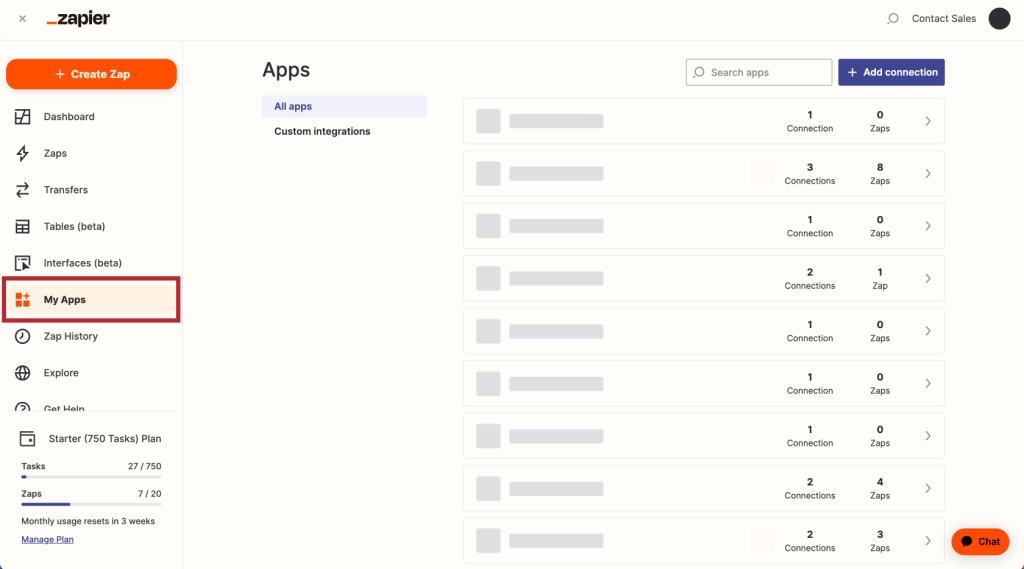
2.「Add Connection」をクリックします。
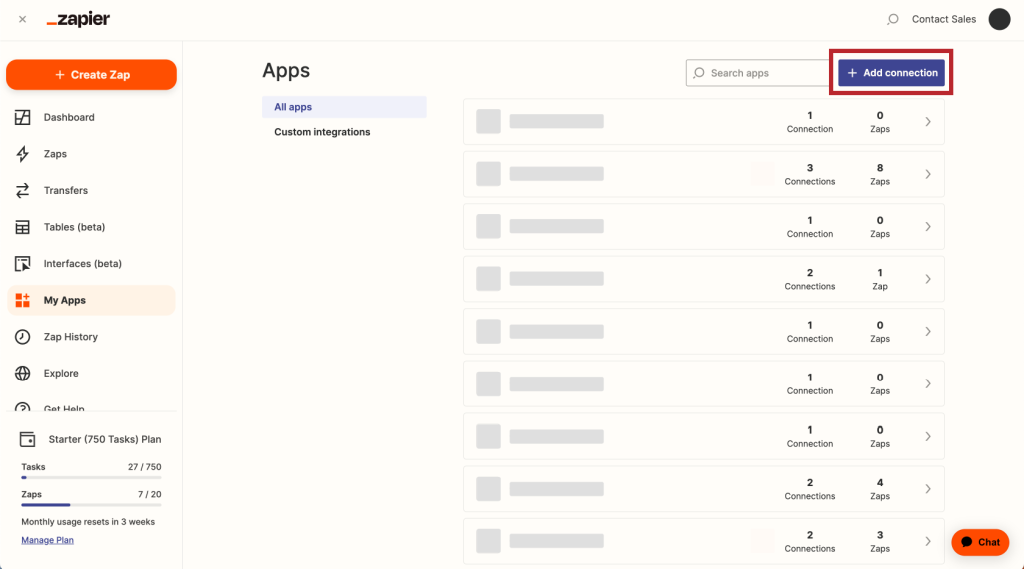
3.「Cloud BOT」を検索し、アイコンをクリックします。
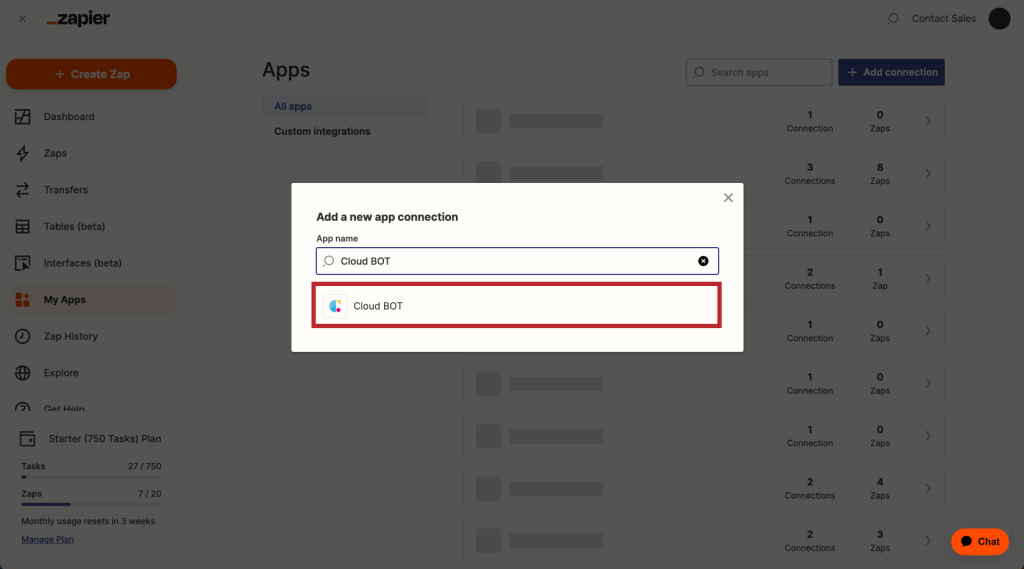
4.サービスへのサインインが要求されますのでそのままサインインします。
*すでにサインイン済みの場合はスキップします。
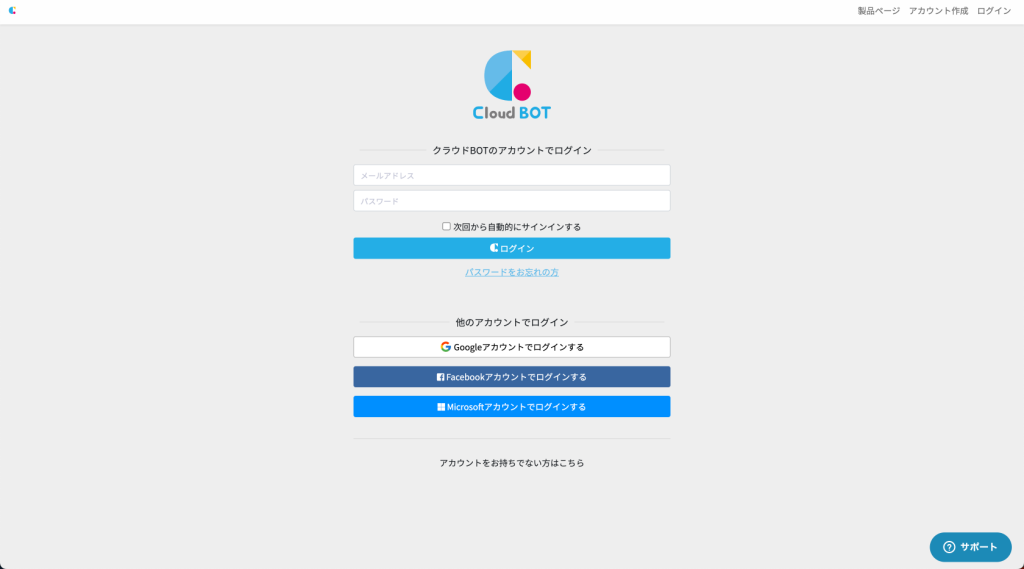
認可リクエスト画面が表示されますので、利用規約、プライバシポリシーを確認の上、"許可する"をクリックします。
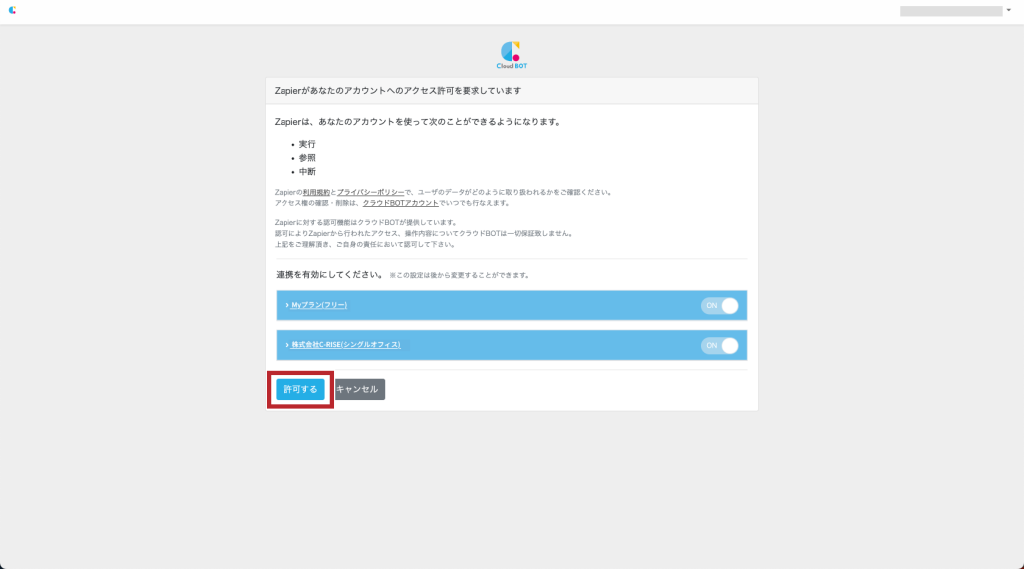
これでZapierの連携設定は完了です。
 クラウドBOT Docs
クラウドBOT Docs